2FA
Wenn Sie sich bei Ihrem Konto anmelden, können Sie die Verifizierung durch die Zwei-Faktor-Authentifizierung (2FA) aktivieren, um die Sicherheit Ihres Kontos zu erhöhen.
Unsere Webkonsole unterstützt derzeit zwei Arten von 2FA:
- E-Mail-Überprüfung
- TOTP. Eine Authentifizierungs-App eines Drittanbieters ist erforderlich, um den Verifizierungscode zu generieren, z. B. Authy, Microsoft Authenticator and Google Authenticator.
Zuerst müssen Sie die Seite mit den Kontoeinstellungen aufrufen.
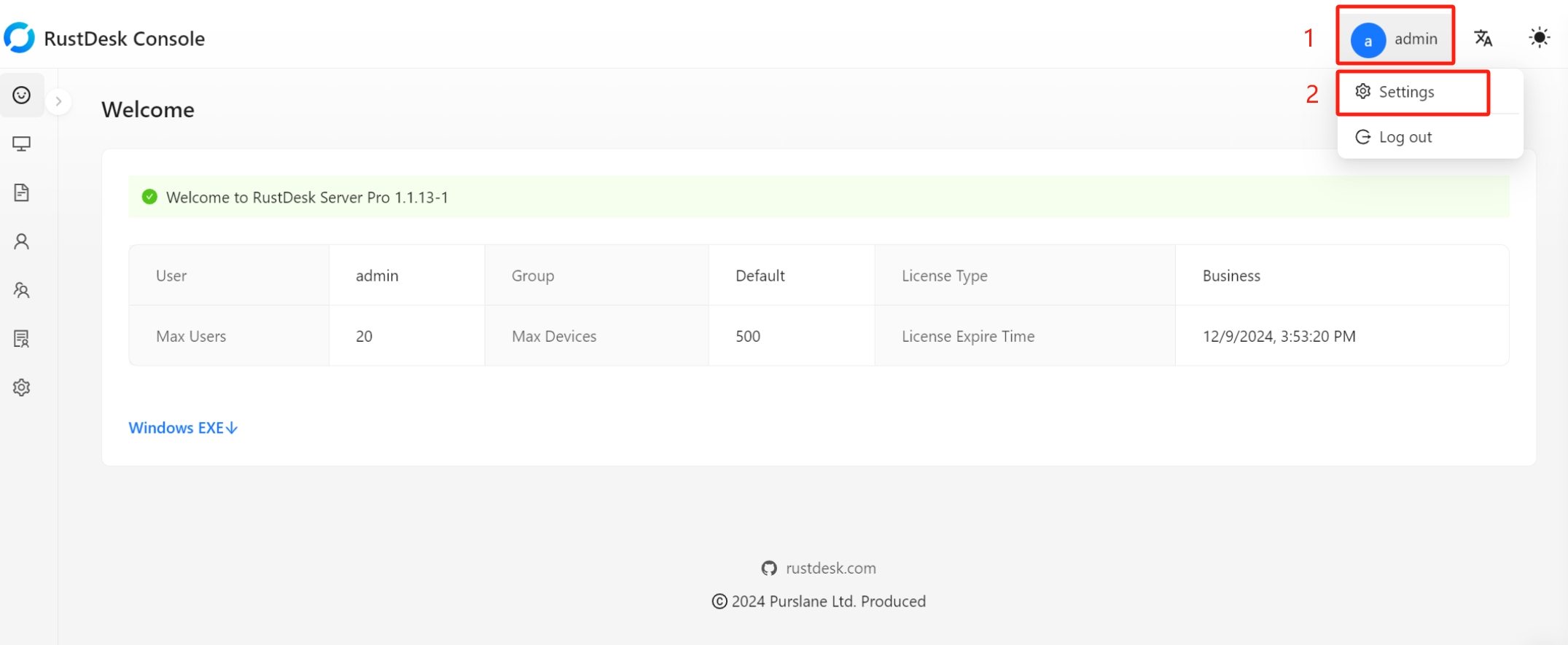
E-Mail-Überprüfung
Um die E-Mail-Überprüfung für die Anmeldung zu aktivieren, müssen Sie:
- E-Mail-Adresse eingeben.
- Aktivieren Sie die Option
E-Mail-Anmeldebestätigung aktivieren. - Klicken Sie auf
Senden.
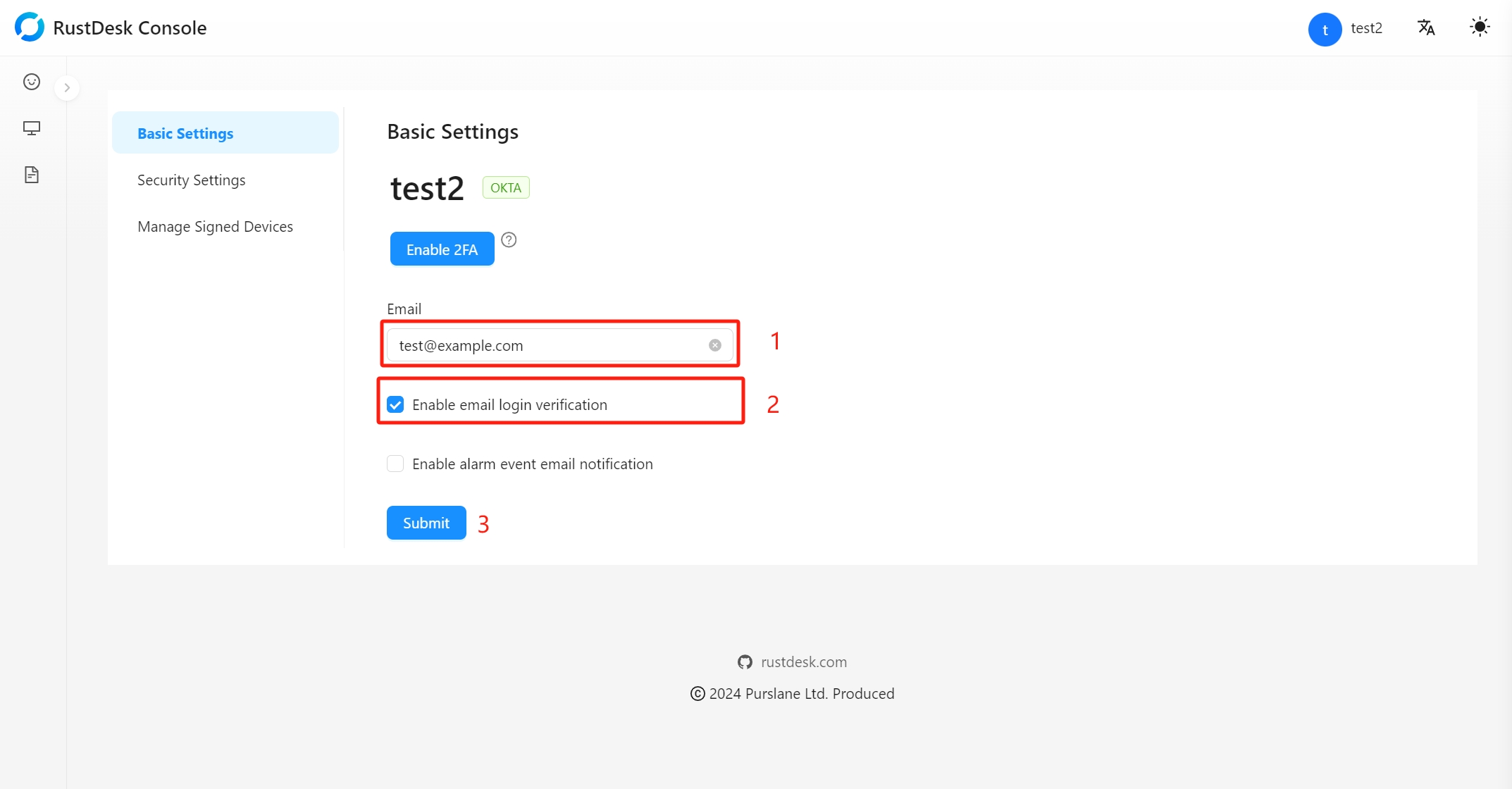
Wenn wir uns das nächste Mal anmelden, schickt uns RustDesk eine E-Mail mit einem Verifizierungscode. Die Webseite wird ebenfalls auf die Verifizierungsseite springen.
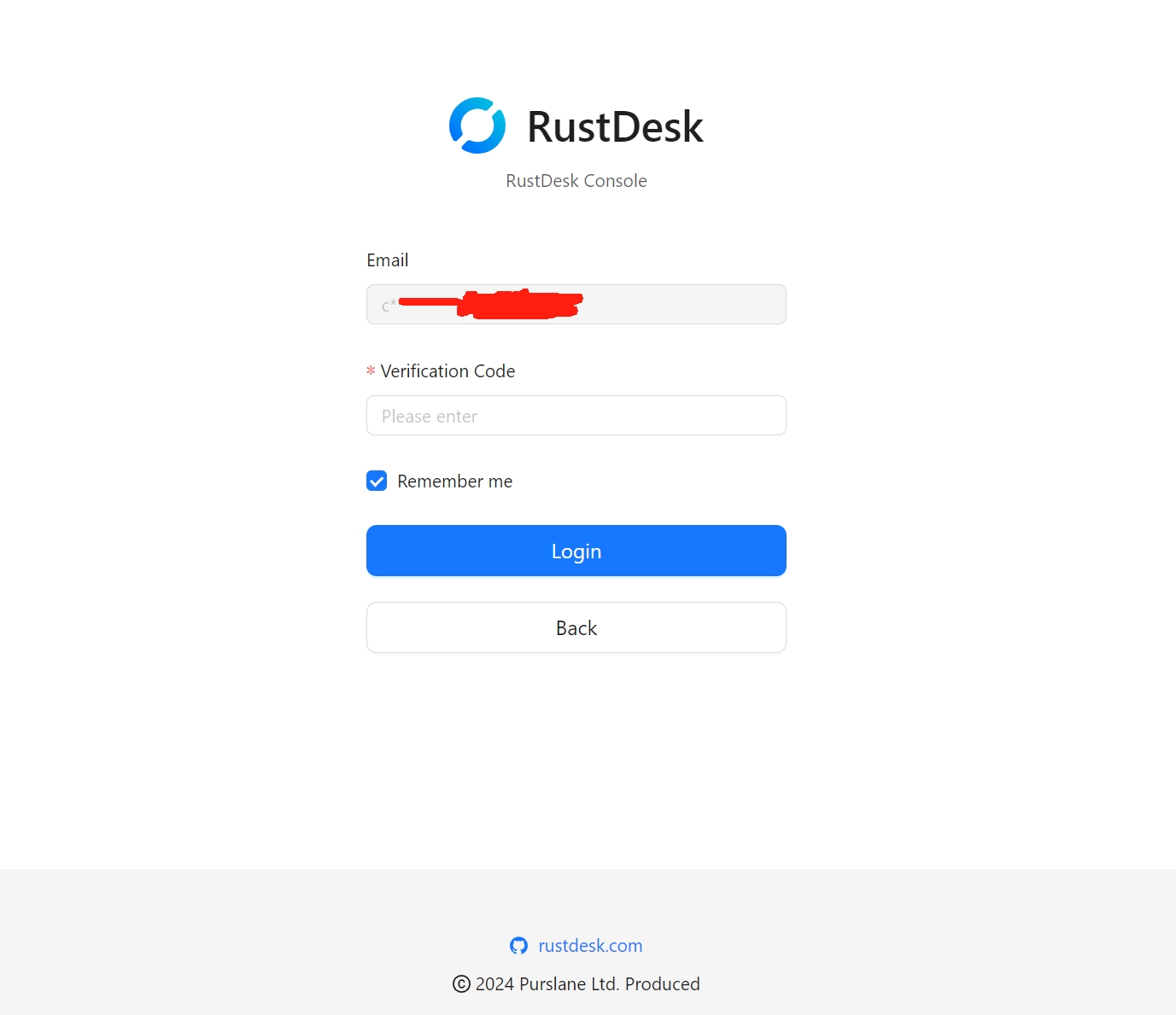
TOTP
TOTP ist eine weit verbreitete 2FA-Methode, daher bezieht sich 2FA in der Webkonsole von RustDesk Server Pro auf die TOTP-Verifizierung.
Authentifizierungs-App vorbereiten
Zunächst müssen Sie eine Authentifizierungs-App vorbereiten. Sie können zwischen den Authentifizierungs-Apps Authy, Microsoft Authenticator and Google Authenticator wählen.
2FA aktivieren
Wenn die Schaltfläche 2FA aktivieren auf der Einstellungsseite angezeigt wird, bedeutet dies, dass 2FA derzeit nicht aktiviert ist.
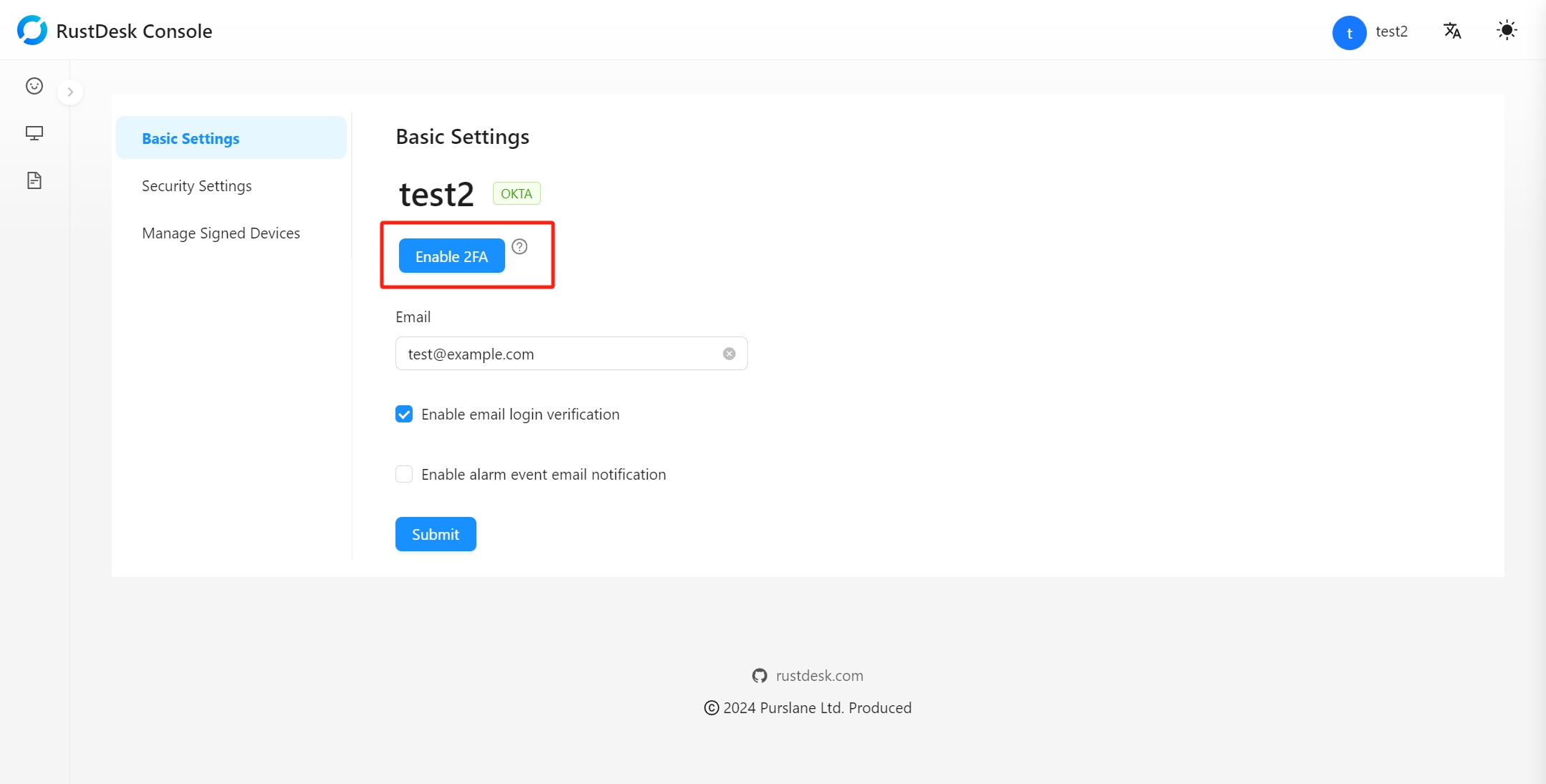
Klicken Sie auf die Schaltfläche und es wird ein Formular zur Aktivierung von 2FA angezeigt.
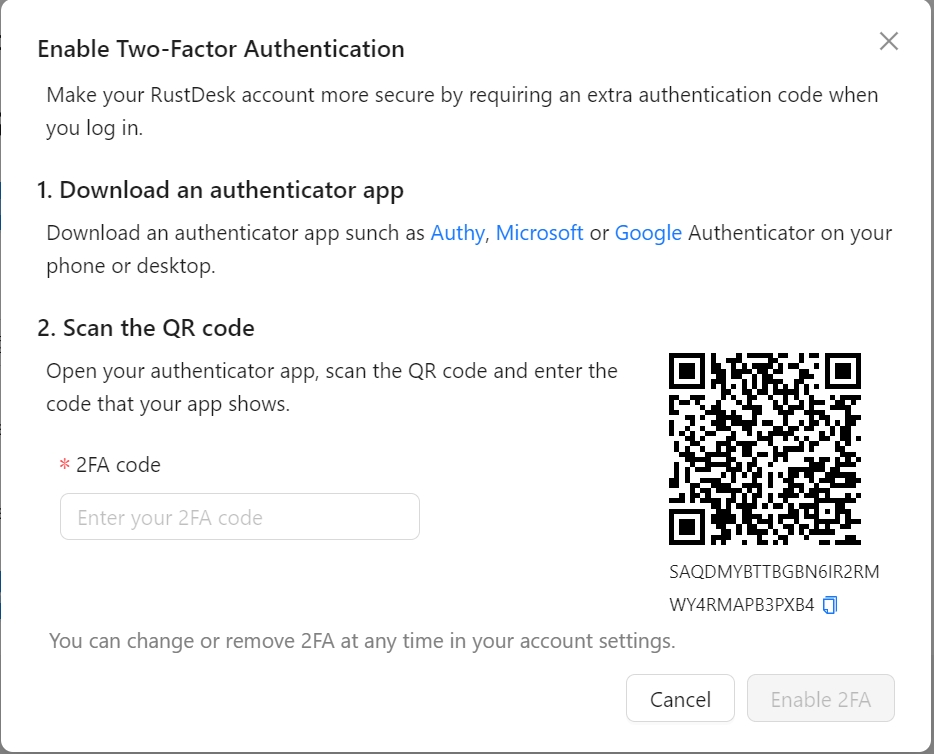
Öffnen Sie die Authenticator-App und fügen Sie ein Konto hinzu, indem Sie den QR-Code scannen.
Wenn Sie nicht in der Lage sind, den QR-Code zu scannen, können Sie den Code auch direkt eingeben.
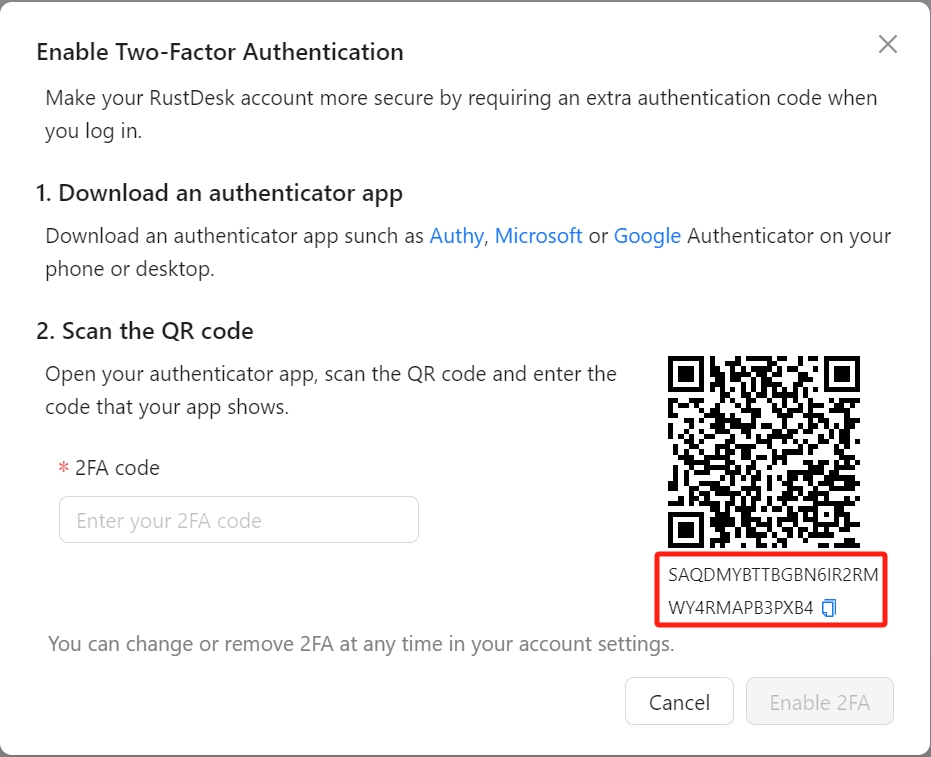
Nachdem Sie das Konto in der Authenticator-App hinzugefügt haben, geben Sie den Verifizierungscode in der Authenticator-App ein, um 2FA zu aktivieren.
Nachdem 2FA erfolgreich aktiviert wurde, wird RustDesk Server Pro auch an 6 Backup-Codes gebunden sein. Sie können diese Backup-Codes verwenden, um die Verifizierung auch dann zu bestehen, wenn Sie nicht in der Lage sind, die Authentifikator-App zu verwenden.
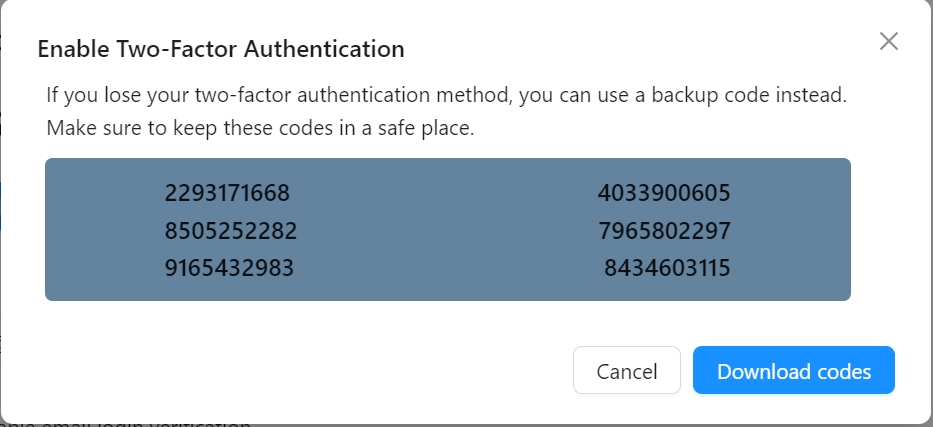
Note
Diese Backup-Codes können nur einmal verwendet werden.
Bitte bewahren Sie die Backup-Codes an einem sicheren Ort auf.
Überprüfung der Anmeldung
Wenn 2FA aktiviert ist, wird die E-Mail-Anmeldebestätigung nicht mehr verwendet. Stattdessen wird die 2FA-Anmeldebestätigung verwendet.
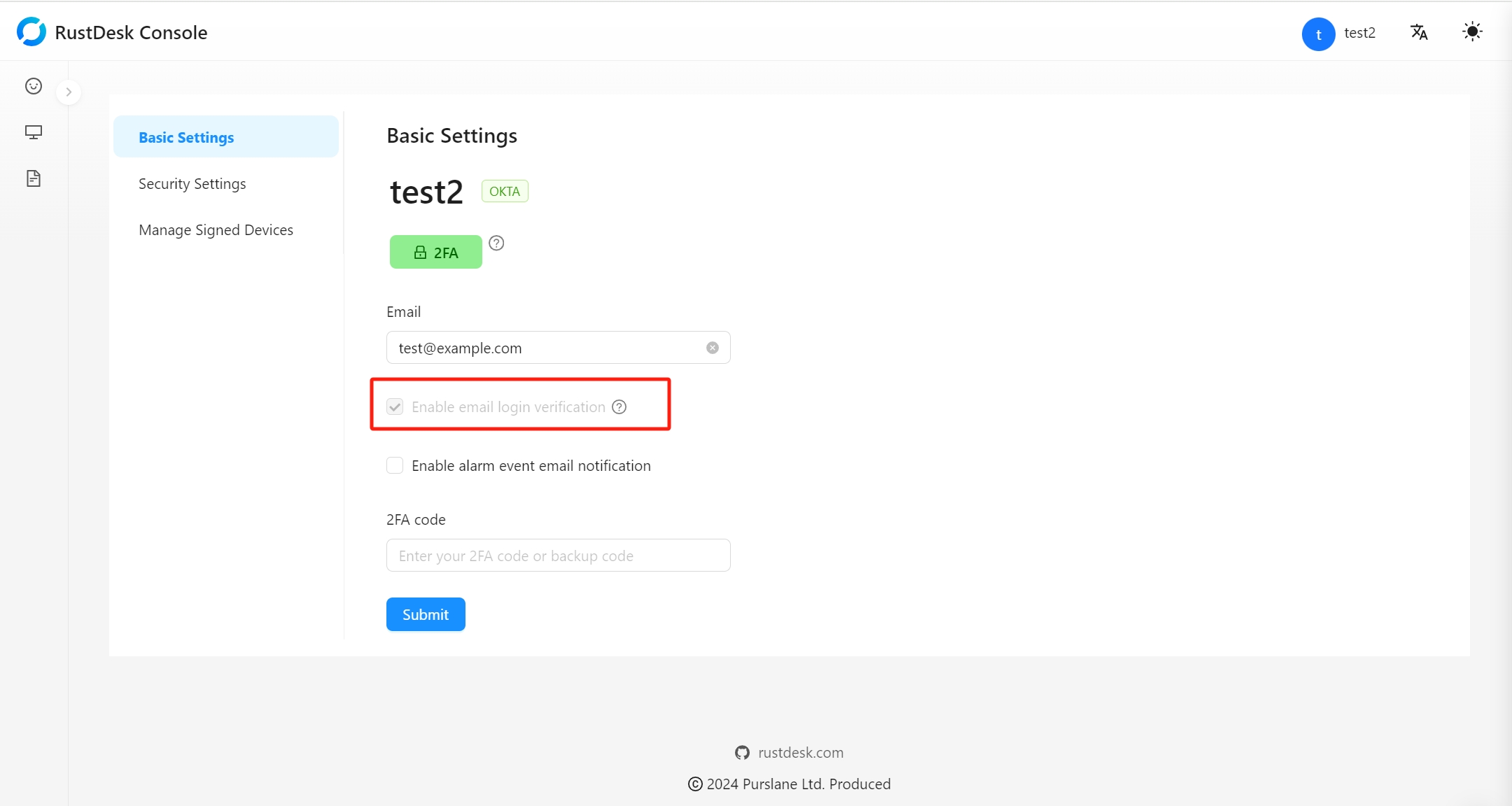
Wenn Sie sich anmelden, werden Sie zur Verifizierungsseite weitergeleitet.
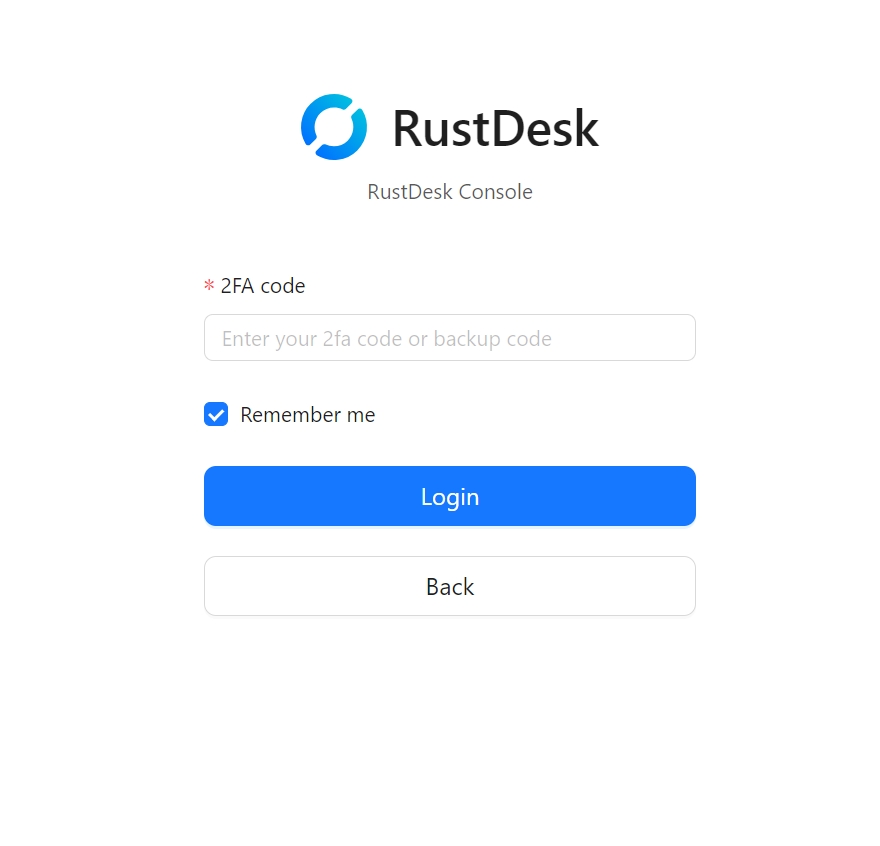
Einstellungen ändern
Wenn 2FA aktiviert ist, erfordert die Änderung von Kontoeinstellungen eine zusätzliche 2FA-Verifizierung.
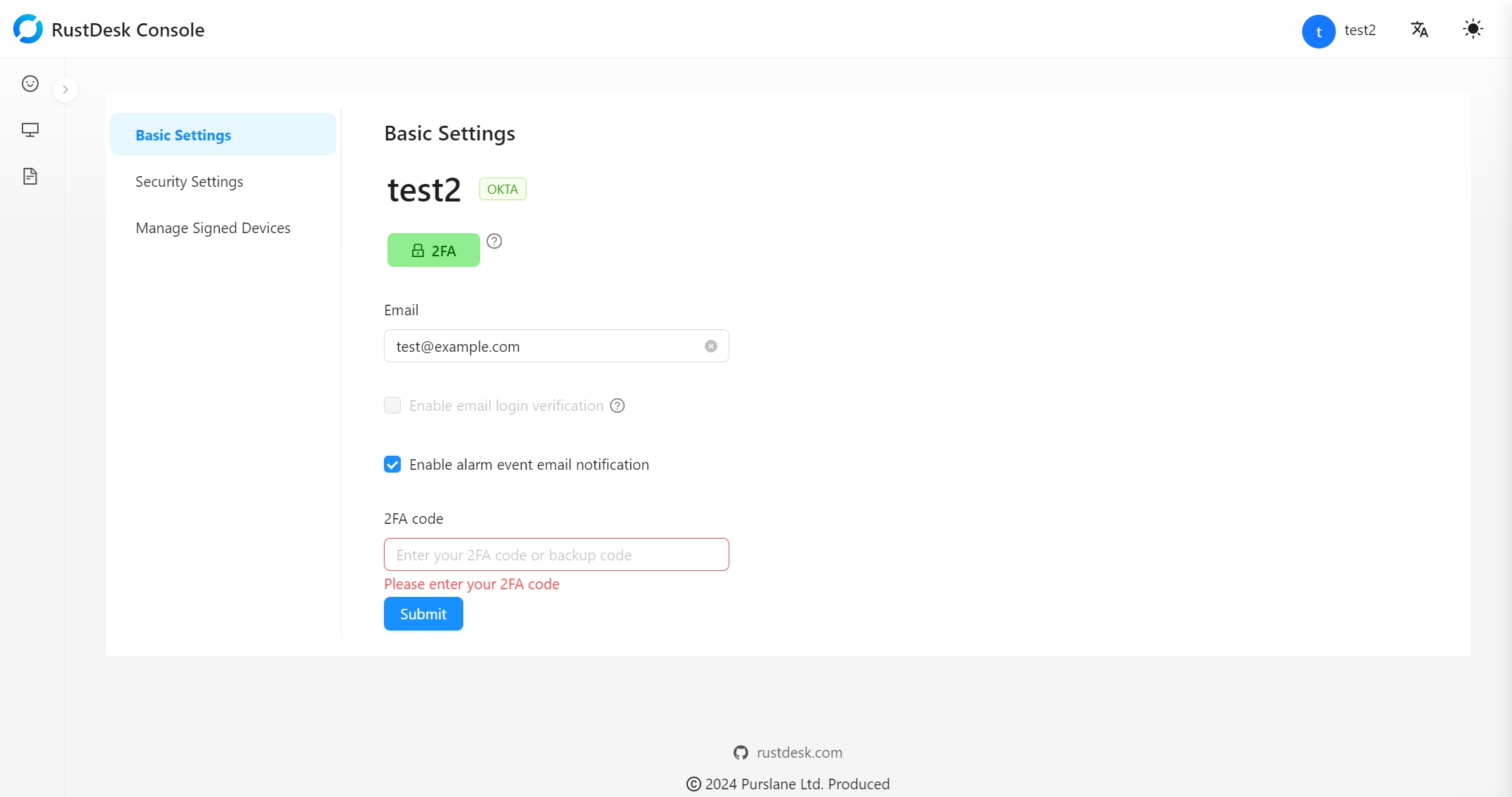
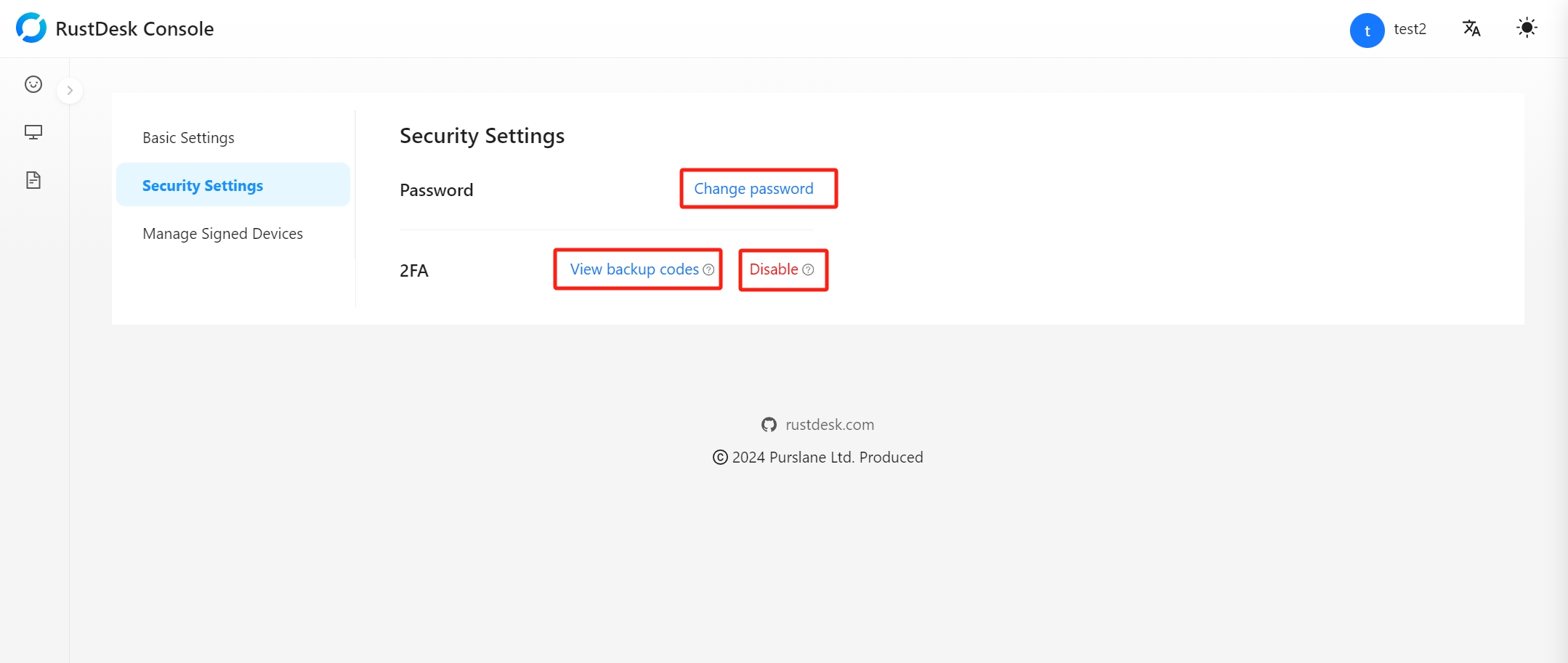
2FA-Status
2FA hat insgesamt 3 Zustände: nicht aktiviert, aktiviert und abgelaufen.
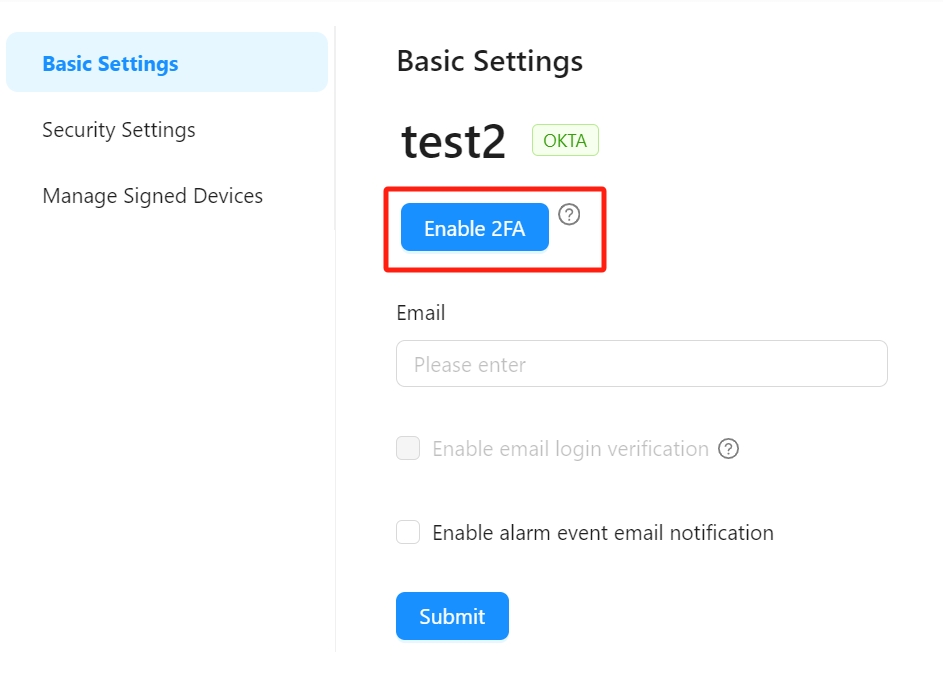
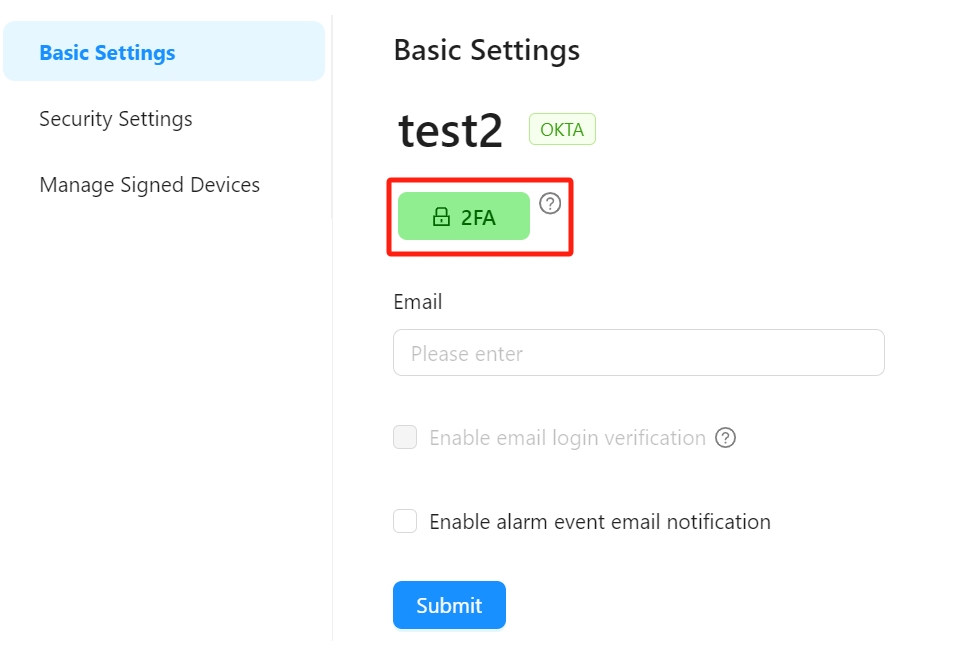
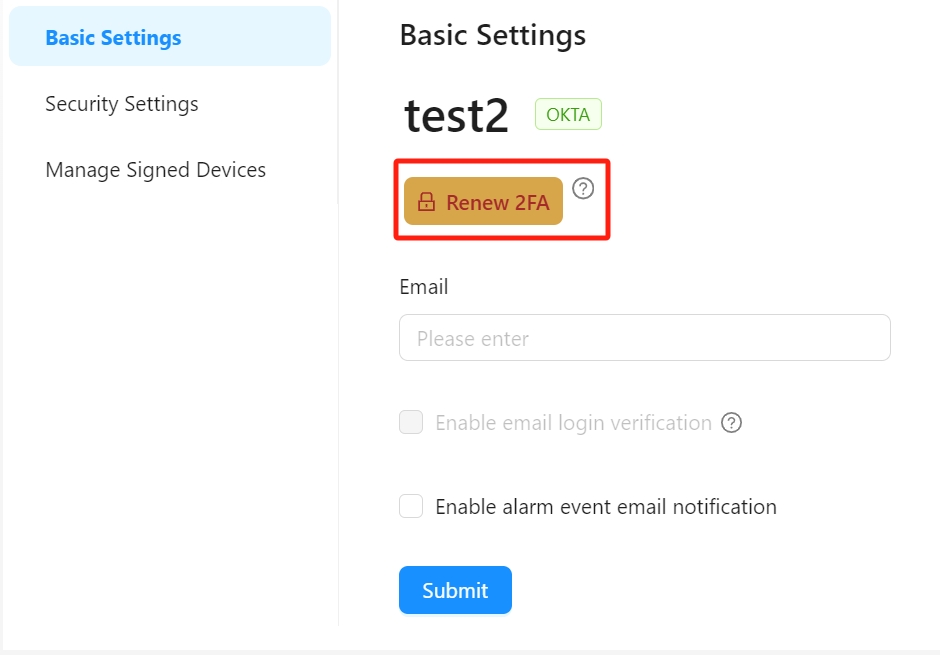
Note